قم بتنزيل أداة Realme Flash Tool لفلاش ColorOS و RealmeUI
نصائح وحيل Android / / August 05, 2021
التحديث 1: تدعم أداة Realme Flash Tool الآن أيضًا Realme X ، X2 ، X2 Pro، بصرف النظر عن Realme X50 Pro.
من هذا الدليل ، يمكنك تنزيل وتثبيت أداة Realme Flash Tool لتحديث حزم البرامج الثابتة ColorOS و RealmeUI. تمكنت أجهزة Realme من تكوين قاعدة جماهيرية غنية من الأنواع. إنها تقف على USP لتوفير أجهزة غنية بالميزات بسعر مناسب. هذا هو السبب في أنها تتوسع بسرعة في مخططات النجاح في العديد من البلدان الآسيوية ، بما في ذلك الهند.
في البداية كانت جزءًا من عائلة Oppo ، فقد تركت الشراكة قبل بضع سنوات وقدمت أيضًا مظهر نظام التشغيل Android المخصص الخاص بها. حتى Android 9.0 Pie ، سار على خطى Oppo ودمج ColorOS في أجهزته. ومع ذلك ، مع Android 10 ، تم الترحيب بنا من خلال Realme UI. يعد هذا انحرافًا كبيرًا عن تجربة Android للأوراق المالية ، ولكنه لا يزال يوفر الكثير من الميزات المثيرة للاهتمام.
علاوة على ذلك ، إذا قمت بإلغاء تأمين أداة تحميل التشغيل ، فستحصل على عدد كبير من الخيارات للاختيار من بينها. من تثبيت ROM مخصص إلى إطارات عمل ووحدات ونواة وامض وحتى Magisk للحصول على الجذر ، يمكن أن تستمر القائمة وتطول. ومع ذلك ، مع هذه الأشياء الجيدة ، تأتي مخاطر مرتبطة أيضًا. هناك دائمًا احتمال أن تتجه الأشياء جنوبًا وقد تُترك بجهاز من الطوب أو في حلقة التمهيد.
في هذه الحالة ، قد يبدو التوجه إلى مركز الخدمة خيارًا قابلاً للتطبيق ، ولكنه ليس دائمًا ممكنًا. ومع ذلك ، بعد شهور من الانتظار ، تصرف Realme أخيرًا وقدم أداة الفلاش لتفليش حزم ColorOS و Realme UI. دعنا نتحقق من كل ما تقدمه الأداة. اتبع على طول.

جدول المحتويات
-
1 أداة Realme Flash لأجهزة ColorOS و Realme UI
- 1.1 المتطلبات الأساسية
- 1.2 نقاط مهمة تستحق الذكر
- 1.3 تنزيل أداة Realme Flash وحزم البرامج الثابتة
- 1.4 امض تعليمات
أداة Realme Flash لأجهزة ColorOS و Realme UI
يتبع Realme طريقًا مختلفًا عندما يتعلق الأمر بإلغاء تأمين أداة تحميل التشغيل. لا يمكنك ببساطة إلغاء قفل الجهاز عن طريق أمر fastboot oem unlock. بادئ ذي بدء ، سيتعين عليك التقدم لاختبار العمق باستخدام التطبيق الخاص بالجهاز. ثم إذا سار كل شيء بشكل جيد ، يمكنك متابعة التعليمات.
بينما لم يكن لدى المستخدمين مشكلة كبيرة في هذا الأمر ، كانت مطالبهم تركز في الغالب على أداة فلاش. حسنًا ، حتى أن هناك ملف عريضة لنفس الشيء في Change.org الذي تم توقيعه بالفعل من قبل أكثر من 850+ في وقت كتابة هذا التقرير. والآن يبدو أن الشركة المصنعة للمعدات الأصلية قد اهتمت أخيرًا بهذا الطلب. لقد أطلقوا الآن أداة Realme Flash Tool لعامة الناس.
تتيح لك الأداة وميض ملف OFP حزم وحتى الآن ، Realme X و X2 و X2 Pro و X50 Pro هي الأجهزة المدعومة. لذلك إذا كان لديك هذا الجهاز وترغب في تجربة أداة الفلاش ، فإليك بعض النقاط التي يجب وضعها في الاعتبار.
المتطلبات الأساسية
- سيتم مسح البيانات بالكامل. لذلك نطلب منك إنشاء نسخة احتياطية من بياناتك مسبقًا.
- يجب أن يحتوي جهازك على محمل إقلاع غير مؤمن. يجب أن يكون قادرًا أيضًا على التمهيد إلى وضع Fastboot.
- تأكد من شحن جهازك بنسبة 50٪ على الأقل ، لتجنب أي انقطاع مفاجئ للطاقة أثناء العملية.
نقاط مهمة تستحق الذكر
- لا يمكنك الرجوع إلى إصدار أقدم من إصدار Android باستخدام هذه الأداة. يمكنك فقط الرجوع إلى إصدار أقل من Realme UI أو Color OS إذا كانت الحزم تنتمي إلى نفس إصدار Android.
- علاوة على ذلك ، لا تعمل هذه الأداة في EDL أو وضع التنزيل في حالات الطوارئ.
- تدعي Realme أن الأداة مخصصة للمنطقة الهندية حتى الآن. "لا يمكنهم ضمان أنه سيعمل بشكل صحيح في مناطق أخرى"
تنزيل أداة Realme Flash وحزم البرامج الثابتة
- الآن بعد أن أصبحت على دراية بالمتطلبات الأساسية ، احصل على رابط التنزيل من الأسفل وقم بتثبيته على جهاز الكمبيوتر الخاص بك
اسم الملف: Realme Flash Tool
حجم الملف: 12.49 MB
المدعومة: جميع الأجهزةتحميل - بعد ذلك ، قم أيضًا بتنزيل ملف حزمة البرامج الثابتة المطلوب لـ Realme X50 Pro:
RMX2076PU_11_A.15 | (RMX2076PU_11_A.17) | (RMX2076PU_11_A.19) - لتنزيل حزمة البرامج الثابتة لـ Realme X و X2 و X2 Pro الأجهزة ، يمكنك الرجوع إلى الدليل المرفق.
امض تعليمات
- قم بتنزيل وتثبيت أداة Realme Flash على جهاز الكمبيوتر الخاص بك. أيضًا ، قم بتنزيل ملف البرنامج الثابت المطلوب واحتفظ به على جهاز الكمبيوتر الخاص بك.
- بعد ذلك ، قم بتشغيل جهازك في وضع Fastboot. للقيام بذلك ، أغلق الجهاز واضغط طويلاً على مفتاح التشغيل وخفض الصوت في وقت واحد للدخول إلى واجهة وضع Fastboot.

- قم بتشغيل أداة الفلاش وانقر على زر تصفح. انتقل إلى المجلد حيث توجد حزمة البرامج الثابتة وحددها.
- بعد ذلك ، انقر فوق الزر "تحميل الجهاز" الموجود بجوار "تصفح".

- بمجرد الانتهاء ، اضغط على زر الفلاش. في مربع حوار التأكيد الذي يظهر ، انقر فوق "تأكيد".

- ستستغرق العملية بعض الوقت. يمكنك الاحتفاظ بملاحظة عن نفس الشيء باستخدام قسم الحالة والجدول. عند الانتهاء ، من المفترض أن ترى مربع حوار اكتمال العملية كما هو موضح أدناه.
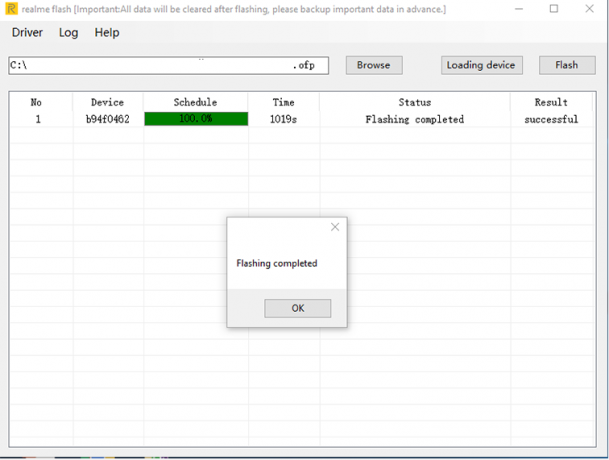
- يمكنك الآن استخدام مفتاح مستوى الصوت لاختيار إيقاف تشغيل جهازك أو إعادة تشغيله للخروج من وضع Fastboot.
كان هذا كله من هذا الدليل على أداة Realme Flash Tool. كما ذكرنا سابقًا ، فهو يدعم حاليًا Realme X و X2 و X2 Pro و Realme X50 Pro (البديل الهندي). حسنًا ، هذا ما قالته الصياغات الرسمية. ومع ذلك ، إذا كنت مستعدًا لالتقاط صورة ، فيمكنك تجربة أجهزة Realme الأخرى في مناطق أخرى أيضًا ، وإعلامنا بما إذا كان بإمكانك تحقيق النجاح أم لا. وبالمثل ، إذا كنت بحاجة إلى مساعدة في أي من الخطوات المذكورة أعلاه ، فقم بإسقاط استفساراتك في التعليقات أدناه. التقريب ، لا تنسى التحقق من نصائح وحيل iPhone, نصائح وحيل للكمبيوتر الشخصيو و نصائح وخدعة Android قسم كذلك.

![قم بتنزيل وتثبيت Android 9.0 Pie Beta على Xiaomi Mi Mix 2S [معاينة المطور]](/f/74aabdfb3d57a9f4a8cd05a485ea9bf5.jpg?width=288&height=384)

![كيفية تثبيت Stock ROM على Tecno Pop 2s Kb2h [ملف فلاش للبرامج الثابتة]](/f/c1970b785e79e6fcb041f39bd46b3da2.jpg?width=288&height=384)